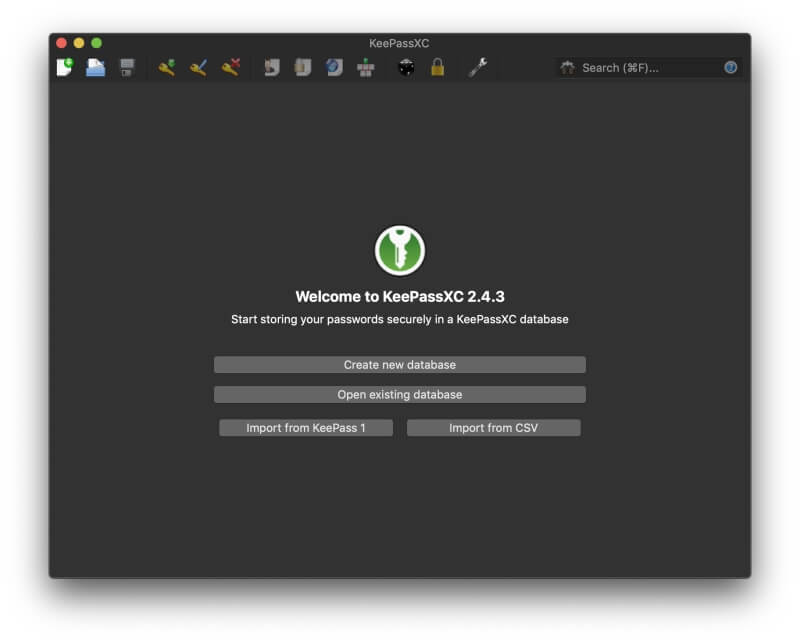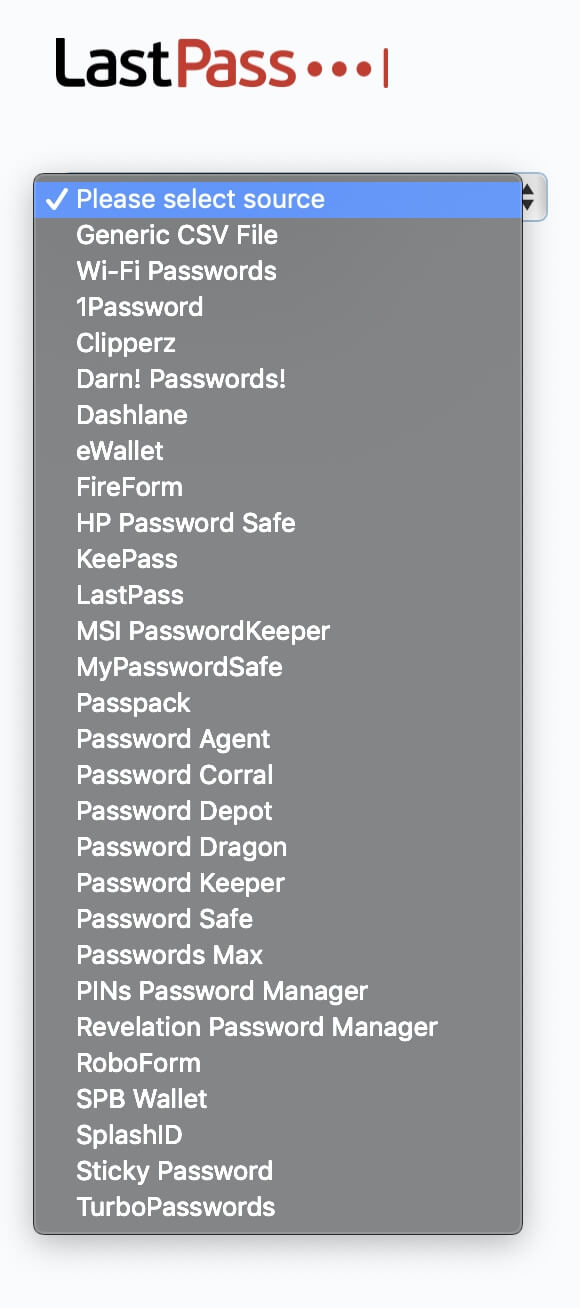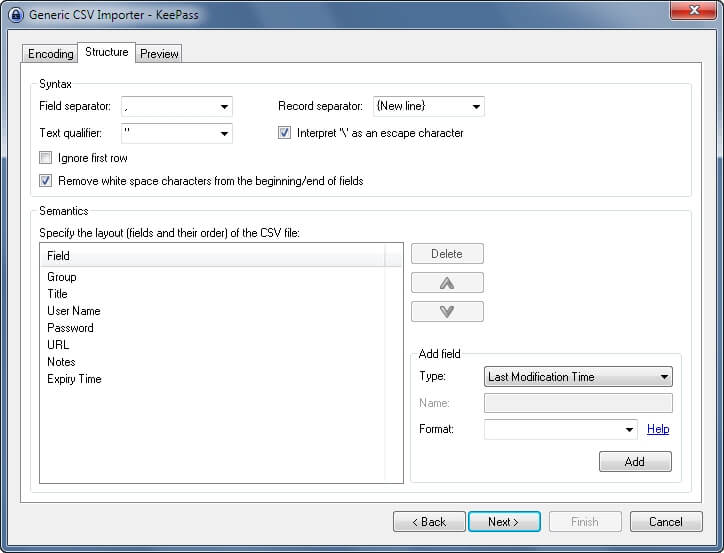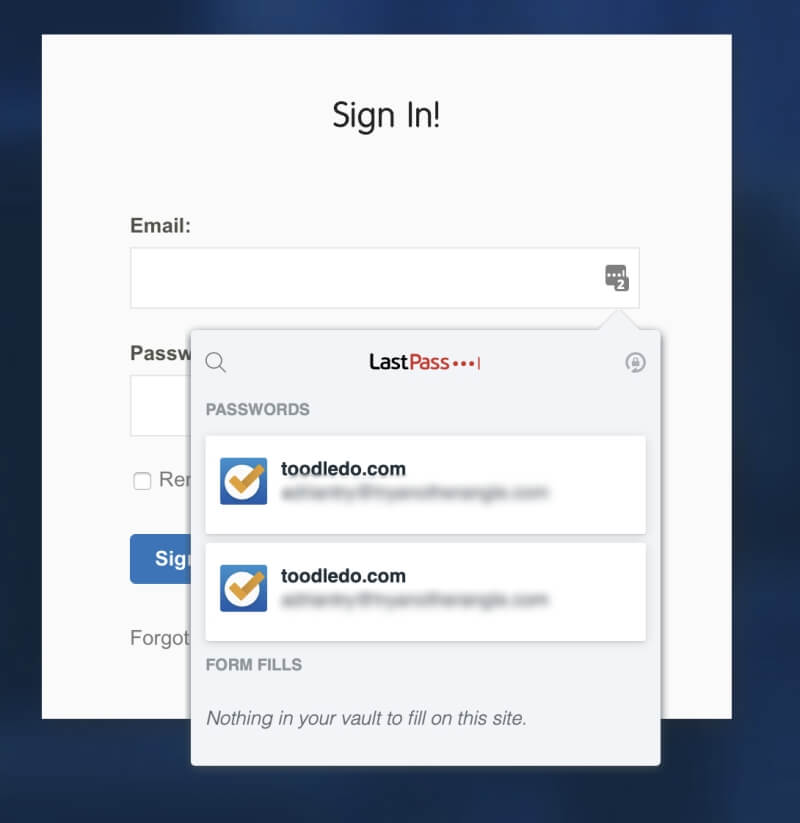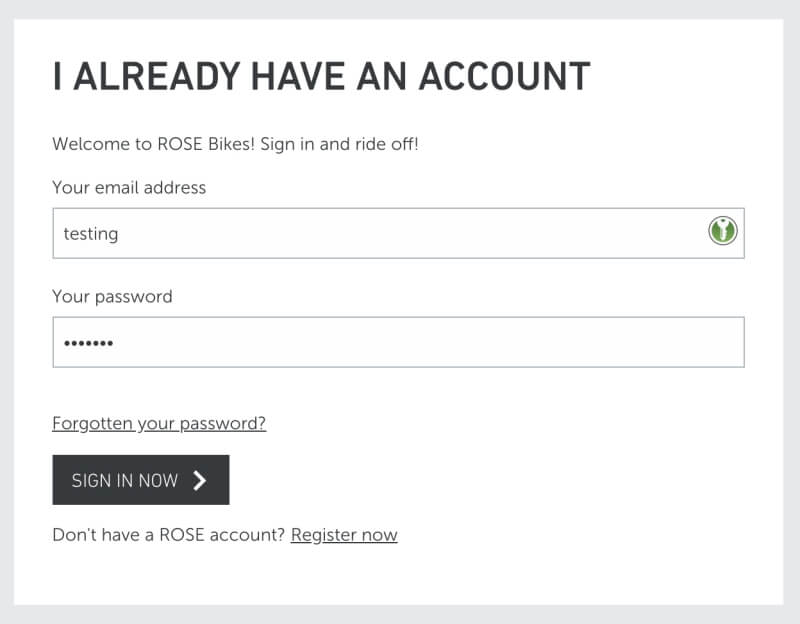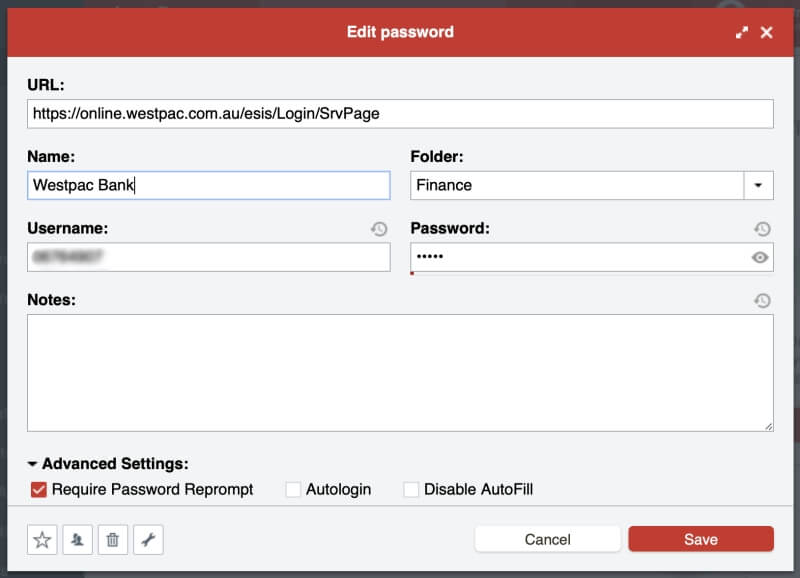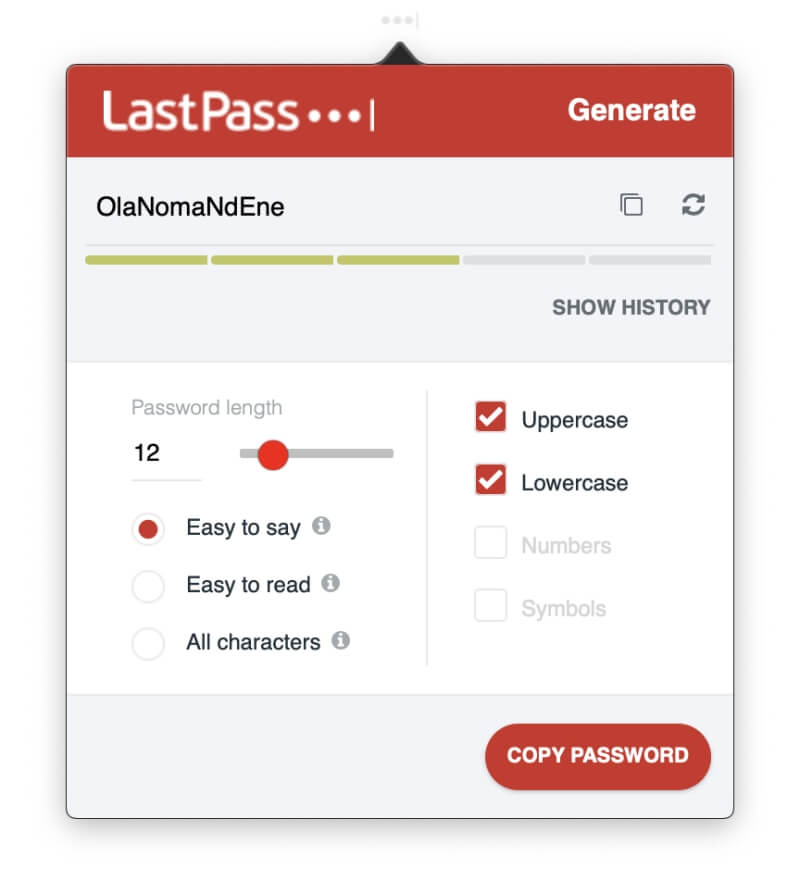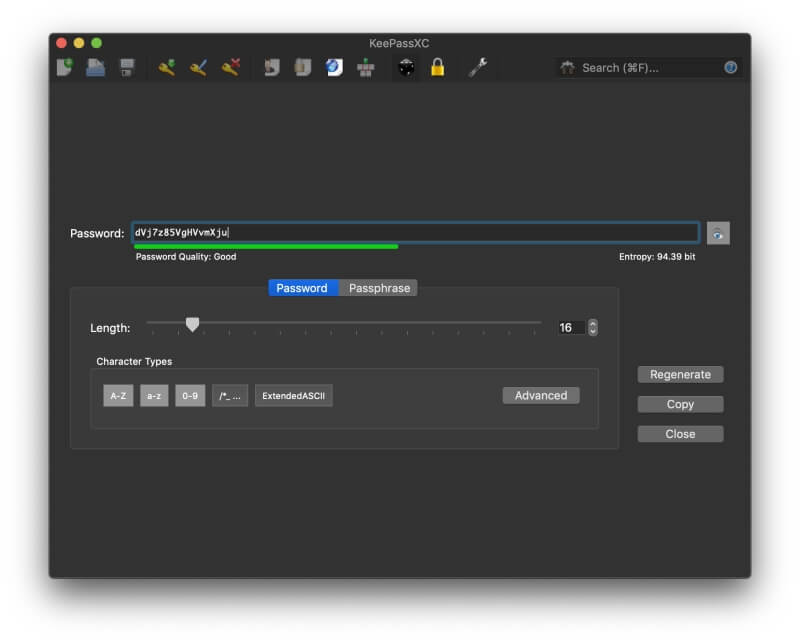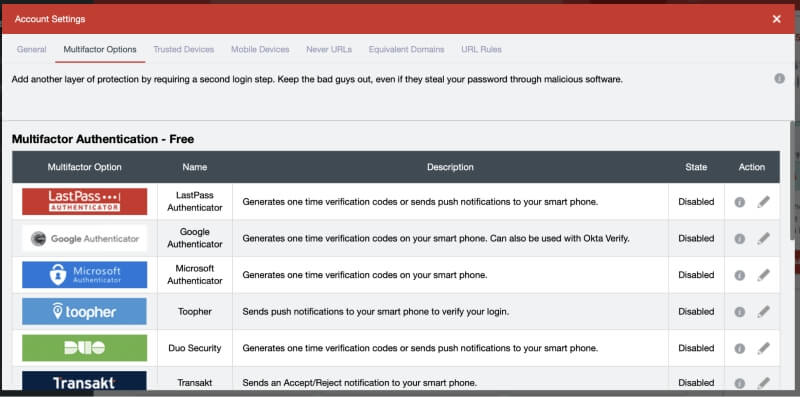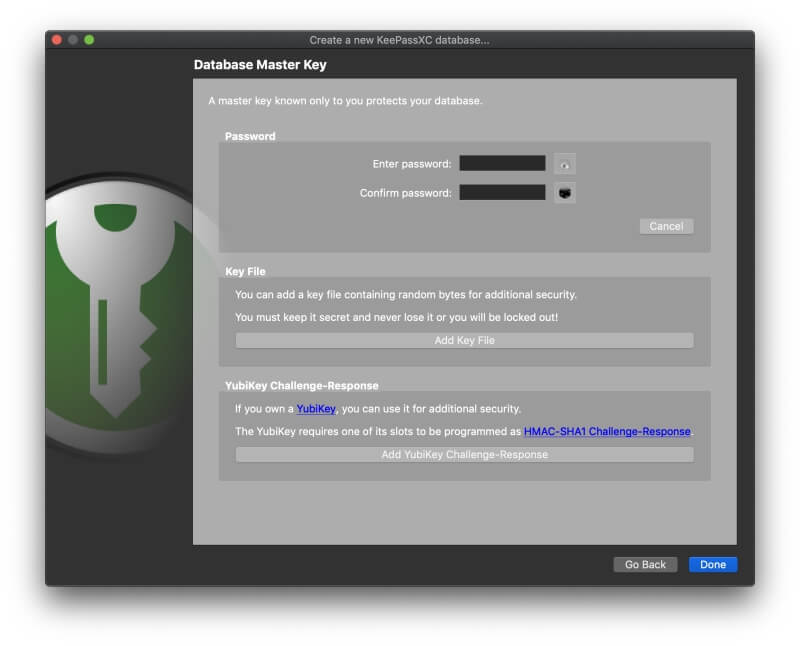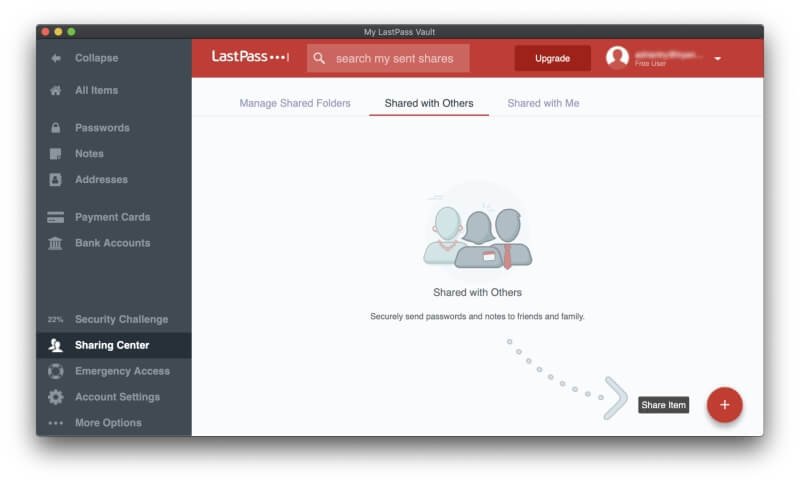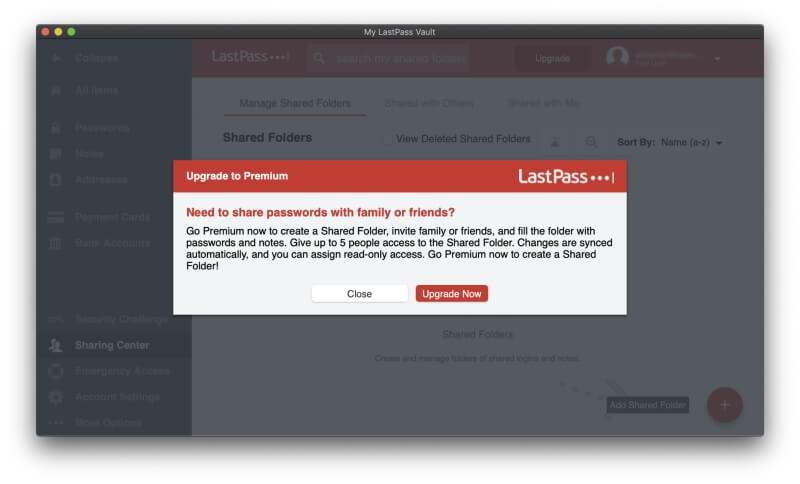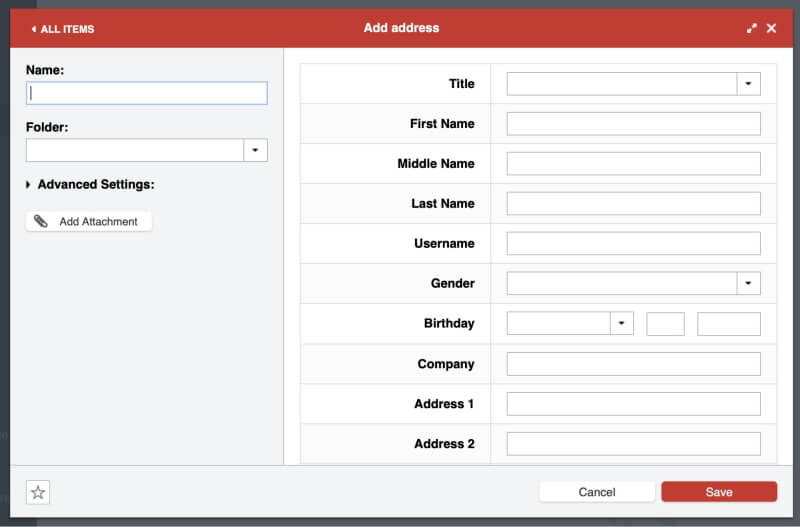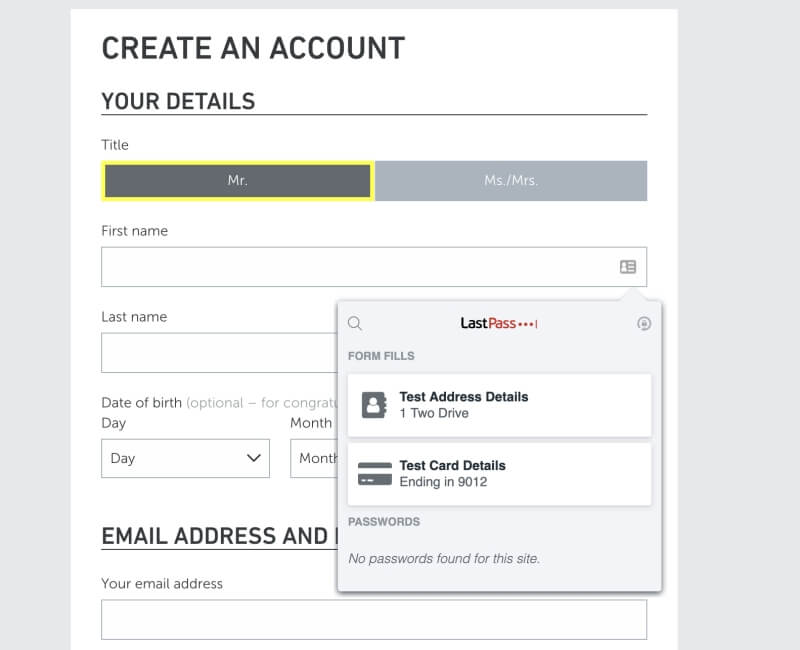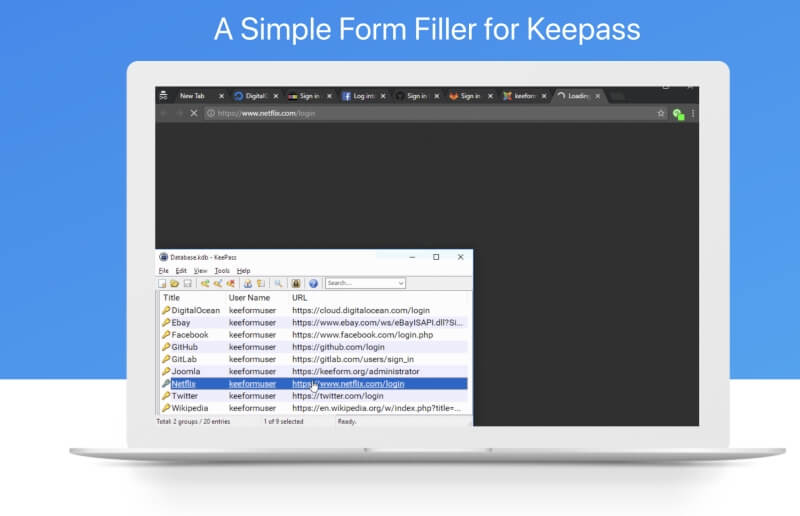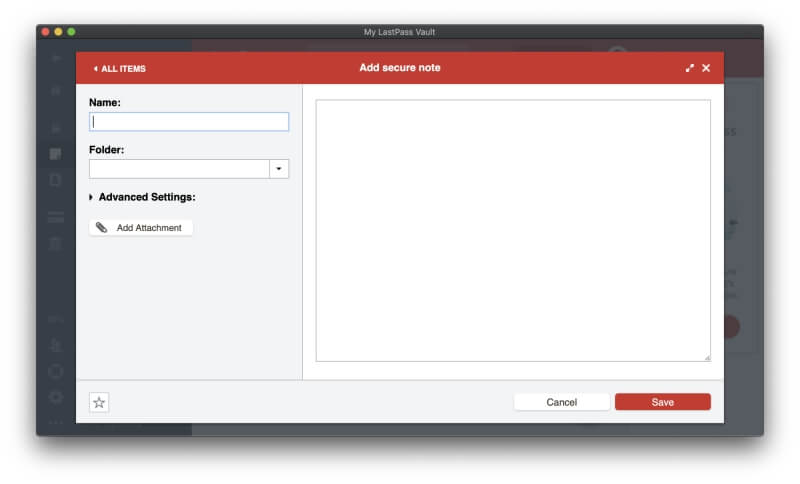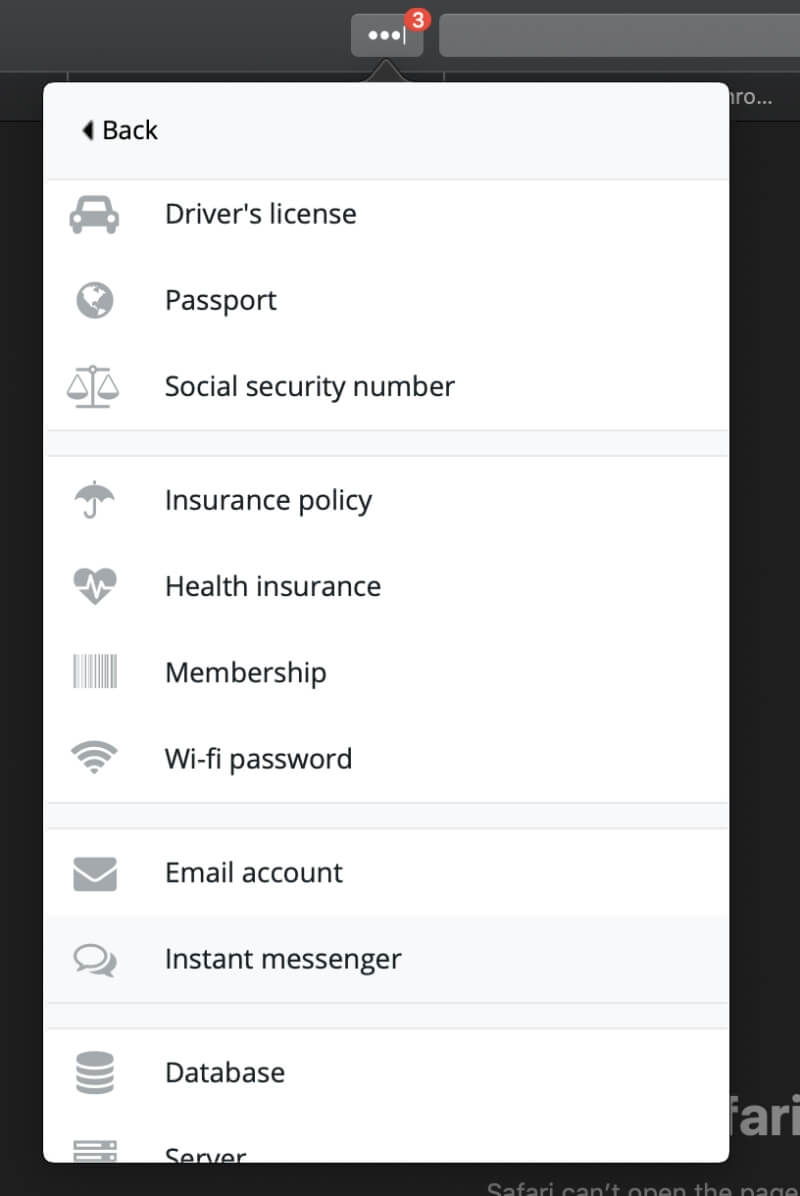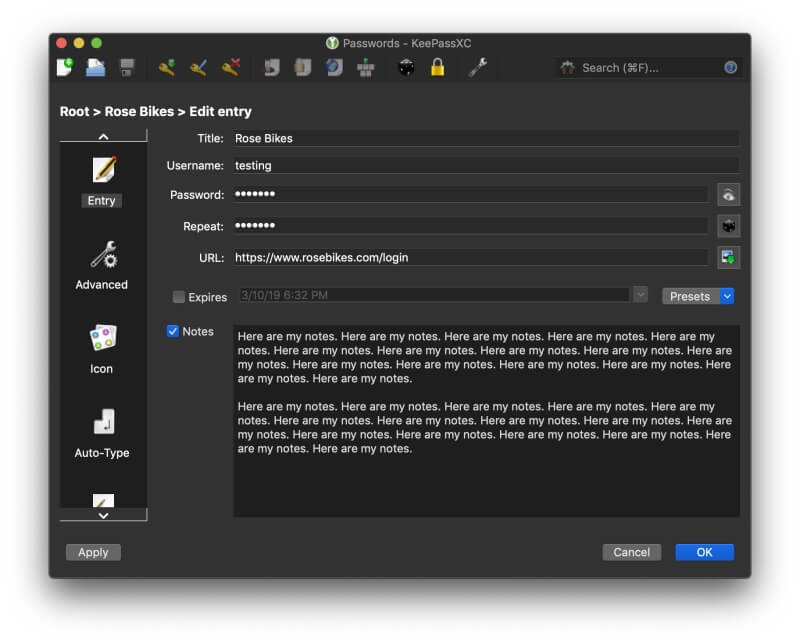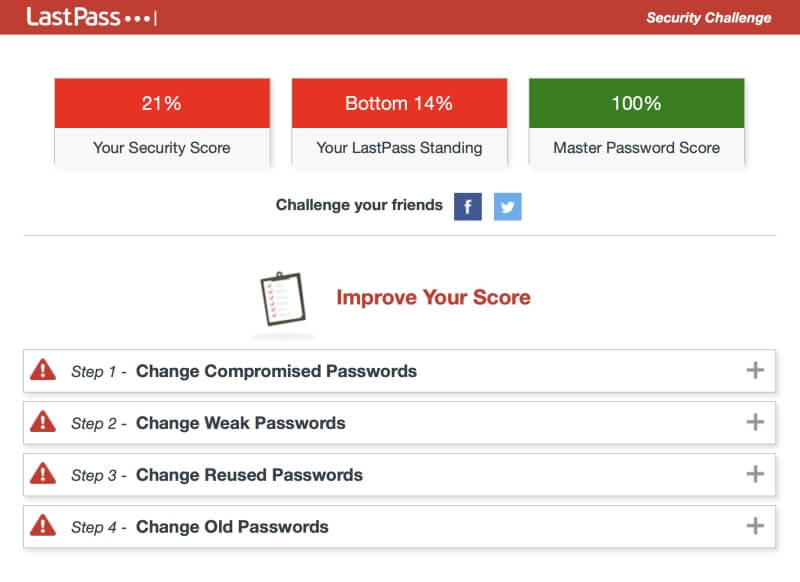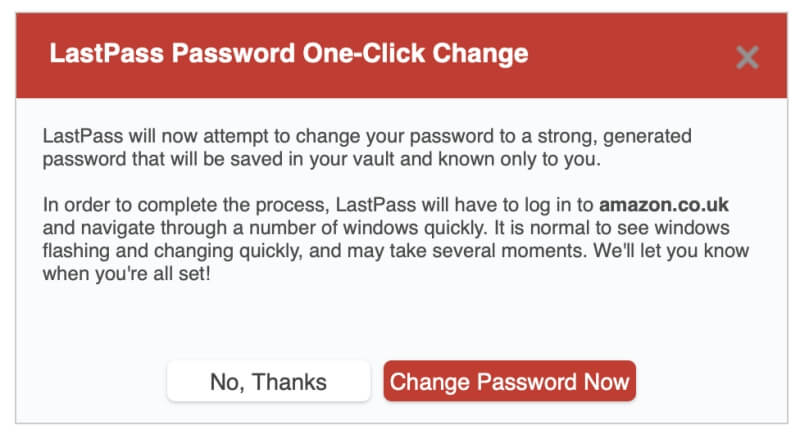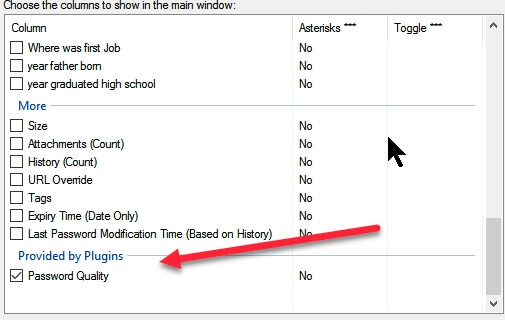LastPass vs. KeePass: Hvilken bør du bruke i 2022?
Du trenger et passord for hvert nettsted du logger på. For mange av oss er det hundrevis! Hvordan klarer du dem? Bruker du det samme passordet på nytt, holder du en liste et sted eller klikker regelmessig på koblingen for tilbakestill passord?
Det finnes en bedre måte. Passordadministratorer vil holde styr på dem for deg, og LastPass og KeePass er to populære, men svært forskjellige valg. Hvordan sammenligner de seg? Denne sammenligningsanmeldelsen dekker deg.
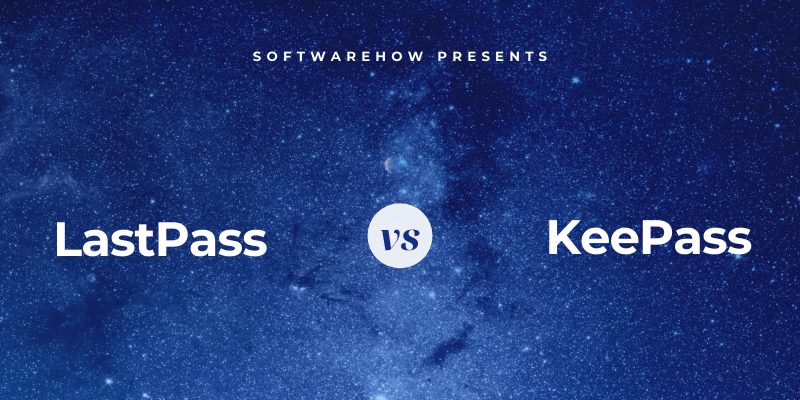
LastPass er en populær passordbehandler som er enkel å bruke og tilbyr en brukbar gratis plan. Betalte abonnementer legger til funksjoner, prioritert teknisk støtte og ekstra lagringsplass. Det er først og fremst en nettbasert tjeneste, og apper tilbys for Mac, iOS og Android. Les vår detaljerte LastPass -gjennomgang for å lære mer.
KeePass er et nørderte åpen kildekode-alternativ som lagrer passordene dine på datamaskinen din i stedet for i skyen. Programvaren er ganske teknisk og kan passe avanserte brukere. En Windows-versjon er offisielt tilgjengelig, og det er ganske mange uoffisielle porter til andre operativsystemer. Det er utviklet en rekke plugins som øker funksjonaliteten til appen.
Innholdsfortegnelse
LastPass vs. KeePass: Head-to-Head sammenligning
1. Støttede plattformer
Du trenger en passordbehandler som fungerer på hver plattform du bruker. LastPass passer regningen, og fungerer med alle større operativsystemer og nettlesere:
- Desktop: Windows, Mac, Linux, Chrome OS,
- Mobil: iOS, Android, Windows Phone, watchOS,
- Nettlesere: Chrome, Firefox, Internet Explorer, Safari, Edge, Maxthon, Opera.
KeePass er annerledes. Den offisielle versjonen er en Windows-app, og fordi den er åpen kildekode, har forskjellige individer vært i stand til å portere den til andre operativsystemer. Ikke alle disse portene er av samme kvalitet, og det er flere alternativer for hvert operativsystem, inkludert:
- 5 for Mac,
- 1 for Chromebook,
- 9 for iOS,
- 3 for Android,
- 3 for Windows Phone,
- 3 for Blackberry,
- 1 for Pocket PC,
- og mer!
Disse alternativene kan være forvirrende! Det er ingen enkel måte å finne ut hvilken versjon som er best for deg enn å prøve noen. Når jeg evaluerte appen på min iMac, brukte jeg KeePassXC.
Hvis du bruker KeePass på flere enheter, vil ikke passordene dine automatisk synkroniseres mellom dem. De er lagret i én enkelt fil, og du må synkronisere den filen ved å bruke Dropbox eller en lignende tjeneste.
Vinner: LastPass støtter de fleste populære plattformene ut av esken, mens KeePass er avhengig av porter fra tredjeparter.
2. Fylle ut passord
LastPass lar deg legge til passord på en rekke måter: ved å legge dem til manuelt, ved å se deg logge på og lære passordene dine én etter én, eller ved å importere dem fra en nettleser eller annen passordbehandling.
KeePass lærer ikke passordene dine mens du skriver dem, men det lar deg legge dem til manuelt eller importere dem fra en CSV-fil (‘kommaseparerte verdier’), et format de fleste passordbehandlere kan eksportere til.
Noen anmeldere nevnte at appen kan importere direkte fra en rekke andre passordbehandlere, men versjonen jeg bruker gjør det ikke. KeePass kan ikke lære passordene dine ved å se deg logge inn på nettsteder.
Når du har noen passord i hvelvet, vil LastPass automatisk fylle ut brukernavnet og passordet ditt når du kommer til en påloggingsside.
Når jeg fant den riktige Chrome-utvidelsen (i mitt tilfelle er det KeePassXC-Browser), tilbød KeePass den samme bekvemmeligheten. Før det syntes jeg å starte en pålogging direkte fra appen var vanskeligere og mindre praktisk enn andre passordbehandlere.
LastPass har en fordel: den lar deg tilpasse påloggingene dine side for side. Jeg vil for eksempel ikke at det skal være for enkelt å logge inn i banken min, og foretrekker å måtte skrive inn et passord før jeg logges inn.
Vinner: LastPass. Den lar deg tilpasse hver pålogging individuelt, slik at du kan kreve at hovedpassordet ditt skrives inn før du logger på et nettsted.
3. Generering av nye passord
Passordene dine bør være sterke – ganske lange og ikke et ordbokord – så de er vanskelige å bryte. Og de bør være unike, slik at hvis passordet ditt for ett nettsted er kompromittert, vil ikke de andre nettstedene dine være sårbare. Begge appene gjør dette enkelt.
LastPass kan generere sterke, unike passord hver gang du oppretter en ny pålogging. Du kan tilpasse lengden på hvert passord, og typen tegn som er inkludert, og du kan angi at passordet er enkelt å si eller lett å lese, for å gjøre passordet lettere å huske eller skrive inn når det er nødvendig.
KeePass vil også generere passord automatisk og tilbyr lignende tilpasningsmuligheter. Men du må gjøre dette fra appen i stedet for nettleseren din.
Vinner: Slips. Begge tjenestene vil generere et sterkt, unikt, konfigurerbart passord når du trenger det.
4. Sikkerhet
Å lagre passordene dine i skyen kan bekymre deg. Er det ikke som å legge alle eggene i én kurv? Hvis kontoen din ble hacket, ville de få tilgang til alle de andre kontoene dine. LastPass tar skritt for å sikre at hvis noen oppdager brukernavnet og passordet ditt, vil de fortsatt ikke kunne logge på kontoen din.
Du logger inn med et hovedpassord, og du bør velge et sterkt. For ekstra sikkerhet bruker appen tofaktorautentisering (2FA). Når du prøver å logge på en ukjent enhet, vil du motta en unik kode på e-post slik at du kan bekrefte at det virkelig er deg som logger på.
Premium-abonnenter får ytterligere 2FA-alternativer. Dette sikkerhetsnivået er tilstrekkelig for de fleste brukere – selv når LastPass ble brutt, klarte ikke hackerne å hente noe fra brukernes passordhvelv.
KeePass omgår bekymringen om å lagre passordene dine på nettet ved å lagre dem lokalt, på din egen datamaskin eller nettverk. Hvis du bestemmer deg for å bruke en synkroniseringstjeneste som Dropbox for å gjøre dem tilgjengelige på de andre enhetene dine, velg en som bruker sikkerhetspraksis og retningslinjer du er komfortabel med.
I likhet med LastPass, krypterer KeePass hvelvet ditt. Du kan låse den opp med enten et hovedpassord, nøkkelfil eller begge deler.
Vinner: Slips. LastPass tar sterke sikkerhetstiltak for å beskytte dataene dine på skyen. KeePass holder passordene dine sikkert kryptert på din egen datamaskin. Hvis du trenger å synkronisere dem til andre enheter, flyttes eventuelle sikkerhetsproblemer nå til synkroniseringstjenesten du velger.
5. Deling av passord
I stedet for å dele passord på et stykke papir eller en tekstmelding, gjør det sikkert ved å bruke en passordbehandling. Den andre personen må bruke det samme som deg, men passordene deres oppdateres automatisk automatisk hvis du endrer dem, og du vil kunne dele påloggingen uten at vedkommende faktisk vet passordet.
Alle LastPass-planer lar deg dele passord, inkludert det gratis. Delingssenteret viser deg med et øyeblikk hvilke passord du har delt med andre, og hvilke de har delt med deg.
Hvis du betaler for LastPass, kan du dele hele mapper og administrere hvem som har tilgang. Du kan ha en familiemappe som du inviterer familiemedlemmer og mapper til for hvert team du deler passord med. Deretter, for å dele et passord, legger du det bare til i riktig mappe.
KeePass har en helt annen tilnærming. Det er en flerbrukerapplikasjon, så hvis du lagrer hvelvet på en delt nettverksstasjon eller filserver, kan andre få tilgang til den samme databasen ved å bruke hovedpassordet eller nøkkelfilen.
Dette er ikke så finkornet som med LastPass – du velger å dele alt eller ingenting. Du kan lage forskjellige passorddatabaser for forskjellige formål, og bare dele passordet ditt for visse, men dette er langt mindre praktisk enn LastPass sin tilnærming.
Vinner: LastPass. Den lar deg dele passord og (hvis du betaler) mapper med passord med andre.
6. Utfylling av nettskjemaer
Foruten å fylle ut passord, kan LastPass automatisk fylle ut nettskjemaer, inkludert betalinger. Adresser-delen lagrer din personlige informasjon som fylles ut automatisk når du foretar kjøp og oppretter nye kontoer – selv når du bruker gratisplanen.
Det samme gjelder seksjonene Betalingskort og Bankkontoer.
Når du trenger å fylle ut et skjema, tilbyr LastPass å gjøre det for deg.
KeePass kan ikke fylle ut skjemaer som standard, men tredjeparter har laget plugins som kan. Et raskt søk på KeePass-plugin- og utvidelsessiden finner minst tre løsninger: KeeForm, KeePasser og WebAutoType. Jeg har ikke prøvd dem, men etter hva jeg kan fortelle, ser de ikke ut til å gjøre jobben like praktisk som LastPass.
Vinner: LastPass. Det kan fylle ut nettskjemaer naturlig og virker mer praktisk enn KeePass sine skjemautfyllende plugins.
7. Private dokumenter og informasjon
Siden passordadministratorer gir et sikkert sted i skyen for passordene dine, hvorfor ikke lagre annen personlig og sensitiv informasjon der også? LastPass tilbyr en Notes-seksjon hvor du kan lagre din private informasjon. Tenk på det som en digital notatbok som er passordbeskyttet der du kan lagre sensitiv informasjon som personnummer, passnummer og kombinasjonen til safen eller alarmen.
Du kan legge ved filer til disse notatene (samt adresser, betalingskort og bankkontoer, men ikke passord). Gratisbrukere tildeles 50 MB for filvedlegg, og Premium-brukere har 1 GB. For å laste opp vedlegg ved hjelp av en nettleser må du ha installert den ‘binæraktiverte’ LastPass Universal Installer for operativsystemet ditt.
Til slutt er det et bredt spekter av andre personlige datatyper som kan legges til LastPass, for eksempel førerkort, pass, personnummer, database- og serverpålogginger og programvarelisenser.
Mens KeePass ikke har en egen seksjon for referansematerialet ditt, kan du legge til notater til et hvilket som helst passord. Jeg antar at du kan legge til en oppføring bare for å spille inn notater, men dette kan ikke sammenlignes med LastPass sitt rike funksjonssett.
Vinner: LastPass. Den lar deg lagre sikre notater, et bredt spekter av datatyper og filer.
8. Sikkerhetsrevisjon
Fra tid til annen vil en nettjeneste du bruker, bli hacket og passordet ditt kompromittert. Det er et flott tidspunkt å endre passordet ditt! Men hvordan vet du når det skjer? Det er vanskelig å holde styr på så mange pålogginger, men mange passordbehandlere vil gi deg beskjed, og LastPass’ Security Challenge-funksjon er et godt eksempel.
- Den vil gå gjennom alle passordene dine på jakt etter sikkerhetsproblemer, inkludert:
- kompromitterte passord,
- svake passord,
- gjenbrukte passord, og
- gamle passord.
LastPass vil til og med tilby å automatisk endre passordene til noen nettsteder for deg, noe som er utrolig nyttig, og til og med tilgjengelig for de som bruker gratisplanen.
KeePass har ikke noe som kan sammenlignes. Det beste jeg kunne finne er en plugin for Password Quality Estimation som legger til en kolonne for å rangere passordstyrken din, og hjelper deg med å identifisere svake passord.
Vinner: LastPass. Den advarer deg om passordrelaterte sikkerhetsproblemer, inkludert når et nettsted du bruker har blitt brutt, og tilbyr også å endre passord automatisk, selv om ikke alle nettsteder støttes.
9. Priser og verdi
De fleste passordbehandlere har abonnementer som koster $35-40/måned. Disse to appene går mot strømmen ved å la deg administrere passordene dine gratis.
KeePass er helt gratis, uten bindinger. LastPass tilbyr en veldig anvendelig gratis plan – en som lar deg synkronisere et ubegrenset antall passord til et ubegrenset antall enheter, i tillegg til de fleste funksjonene du trenger. Den tilbyr også tilleggsplaner som krever at du betaler et abonnement:
- Premium: $36/år,
- Familier (6 familiemedlemmer inkludert): $48/år,
- Team: $48/bruker/år,
- Virksomhet: opptil $96/bruker/år.
Vinner: Slips. KeePass er helt gratis, og LastPass tilbyr en utmerket gratis plan.
Endelige dommen
I dag trenger alle en passordbehandler. Vi håndterer for mange passord til å holde dem alle i hodet, og det er ikke gøy å skrive dem manuelt, spesielt når de er lange og komplekse. Både LastPass og KeePass er utmerkede applikasjoner med lojale følgere.
Med mindre du er en nerd, anbefaler jeg på det sterkeste at du velger LastPass fremfor KeePass. Jeg er kjent med åpen kildekode-programvare – jeg brukte Linux som mitt eneste operativsystem i nesten et tiår (og elsket det) – så jeg forstår at det er en viss tilfredsstillelse som kommer fra å løse tekniske gåter for å få en app til å oppføre seg slik du ønsker. Men de fleste føler det ikke slik.
LastPass er mye mer anvendelig og mye mer kapabel. Det vil gjøre passordene dine tilgjengelige på alle enhetene dine uten å måtte ty til en tredjepartsløsning. Den lar deg også dele passordene dine med andre, administrere sensitive dokumenter og informasjon, tilbyr fullverdig passordrevisjon og tilbyr å endre passordene dine automatisk.
KeePass har et sted for tekniske brukere som er villige til å anstrenge seg for å få det til å fungere slik de ønsker. Noen brukere vil sette pris på at dataene dine lagres sikkert på din egen datamaskin i stedet for skyen, andre vil elske hvor tilpassbar og utvidbar den er, og mange vil sette pris på at den er åpen kildekode.
LastPass eller KeePass, hvilken passer for deg? Jeg tror at for de fleste av dere er avgjørelsen ganske skjærende. Men hvis du har problemer med å bestemme deg, anbefaler jeg at du nøye vurderer hver app for å se selv hvilken som best dekker dine behov.
Siste artikler